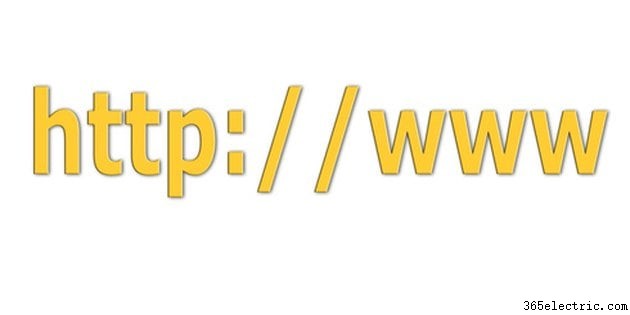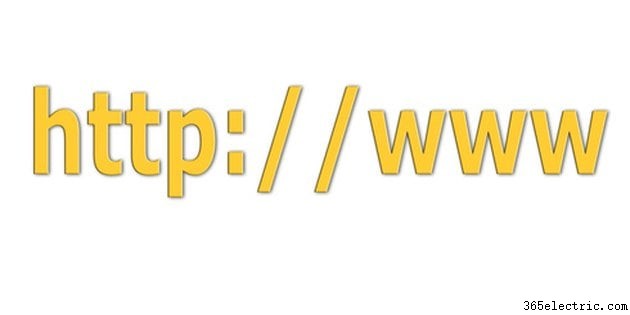
Toda vez que você navega na web através do Yahoo! navegador (ou a maioria dos outros navegadores), o histórico dos sites que você visita é registrado e armazenado em seu computador. Além disso, a maioria das barras de ferramentas do mecanismo de pesquisa, incluindo o Yahoo!, mantém seus históricos de pesquisa e navegação separadamente do navegador no qual estão instalados. Independentemente do navegador que você usa, toda vez que você navega no Yahoo! site, os cookies da web são armazenados em seu sistema. Para excluir o histórico de navegação no Yahoo!, você precisará limpar esses dados para o navegador específico que você usa. As etapas variam um pouco, mas o processo geral é o mesmo.
Yahoo! Navegador
Etapa 1
Clique no botão "Histórico", localizado na seção superior do Yahoo! navegador. O painel Histórico é aberto no lado esquerdo da janela.
Etapa 2
Clique no botão ">>" (seta dupla) na parte superior do painel Histórico e selecione "Limpar" nas opções do menu suspenso.
Etapa 3
Clique em "Sim" quando solicitado a confirmar a exclusão. Você limpou o histórico de navegação no Yahoo! navegador da web.
Yahoo! Barra de ferramentas
Etapa 1
Inicie o navegador da web onde o Yahoo! barra de ferramentas está instalada.
Etapa 2
Clique no menu "Configurações" e selecione "Opções da barra de ferramentas" no menu suspenso.
Etapa 3
Clique no botão "Limpar pesquisas recentes".
Etapa 4
Desative (desmarque) a caixa de seleção que corresponde a "Incluir minhas pesquisas recentes com sugestões" se não quiser que seu histórico seja registrado. Clique em "OK" para confirmar.
Internet Explorer 6 e 7
Etapa 1
Clique no menu "Ferramentas" e clique em "Opções da Internet" ou "Opções" no menu drop-down.
Etapa 2
Selecione a guia "Geral" (para Internet Explorer 7) e clique em "Excluir" na seção "Histórico do navegador". Clique no botão "Excluir formulários..." que corresponde à seção "Dados do formulário".
Etapa 3
Selecione a guia "Conteúdo" (para Internet Explorer 6), clique em "Autocompletar" na seção "Informações pessoais" e clique em "Limpar formulários". Clique em "Sim" para confirmar.
Etapa 4
Clique no botão "Excluir histórico..." que corresponde à seção "Histórico".
Mozilla Firefox
Etapa 1
Clique no menu "Ferramentas", clique em "Opções" e selecione a guia "Privacidade".
Etapa 2
Clique no botão "Limpar agora..." que corresponde à seção "Dados privados". A caixa de diálogo "Limpar dados privados" é aberta.
Etapa 3
Clique na caixa de seleção que corresponde a "Formulário salvo e histórico de pesquisa" e clique no botão "Limpar dados privados agora".